Se supone que restablecer su PC es la solución definitiva para la resolución de problemas que soluciona la mayoría de las fallas del sistema en Windows. Pero, ¿qué sucede cuando su PC no se reinicia? Puede utilizar otras herramientas integradas para diagnosticar y solucionar el problema.
Si su PC sigue mostrando el error Hubo un problema al restablecer su PC cada vez que intenta reinstalar Windows, las soluciones que se enumeran a continuación deberían resolver el problema.
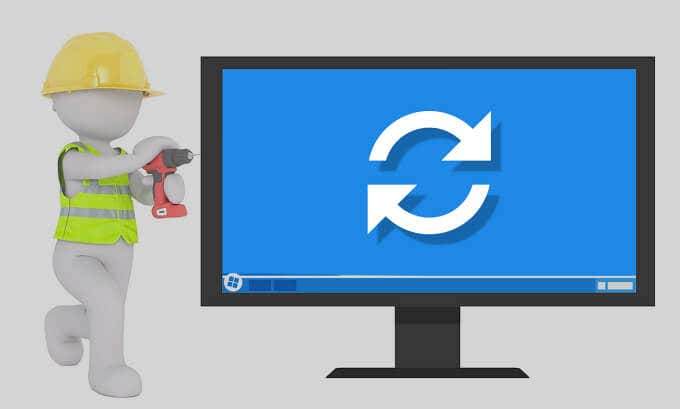
Además de la corrupción de archivos del sistema, un corte de energía repentino también podría interrumpir el proceso de reinicio de la PC. Eso es porque Windows no puede reiniciar su PC con la energía de la batería. Por lo tanto, Windows puede mostrar este error si accidentalmente desconecta el cargador de su computadora portátil mientras realiza un reinicio.
En este caso, le recomendamos que reinicie su computadora con alimentación de CA y vuelva a probar la herramienta restablecer esta PC. Si el mensaje de error persiste, siga los pasos de solución de problemas a continuación.
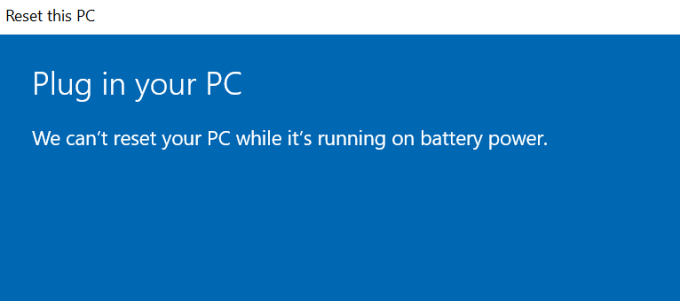
Solución alternativa: use la herramienta Fresh Start
Fresh Start es lo que solía ser la funcionalidad Restablecer esta PC en versiones anteriores de Windows. Microsoft cambió el nombre de la función Fresh Start para restablecer esta PC con el lanzamiento de la versión 2004 de Windows 10. Curiosamente, aún puede acceder a la función Fresh Restart desde el símbolo del sistema.
Si no puede restablecer su PC desde el menú configuración, intente usar la herramienta Fresh Start.
Restablecer su computadora a través de Fresh Start eliminará las aplicaciones instaladas y otros componentes de terceros. Windows también restablecerá algunas configuraciones y preferencias del sistema a los valores predeterminados de fábrica. Sus archivos personales, por otro lado, se dejan intactos.
- Haga clic con el botón derecho en el icono del menú Inicio (o presione la tecla de Windows + X) y seleccione Símbolo del sistema (Administrador) .
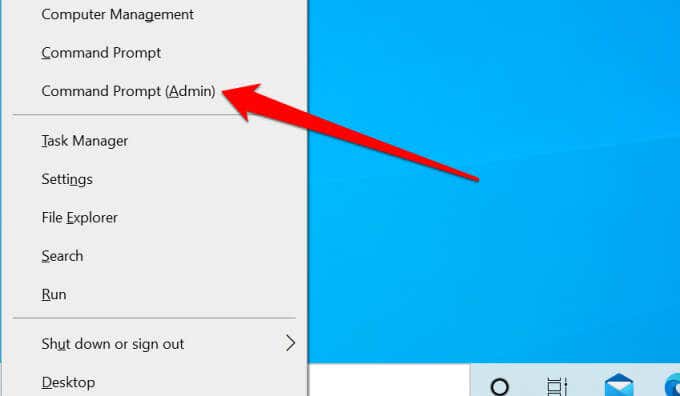
- Pegue systemreset.exe -cleanpc en la terminal y presione Entrar.
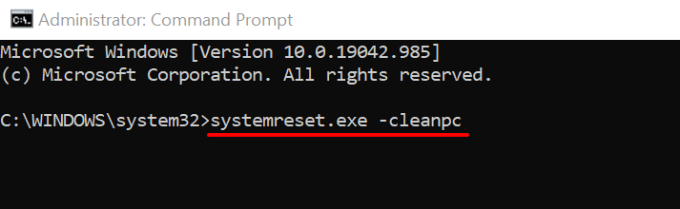
- Seleccione siguiente en la interfaz Fresh Start para continuar.
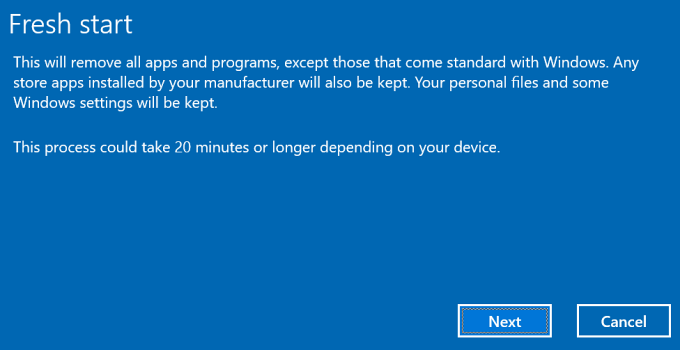
- La herramienta Fresh Start mostrará una lista de aplicaciones que la operación de reinicio desinstalará de su computadora. Vaya a través de las aplicaciones y seleccione siguiente para continuar.
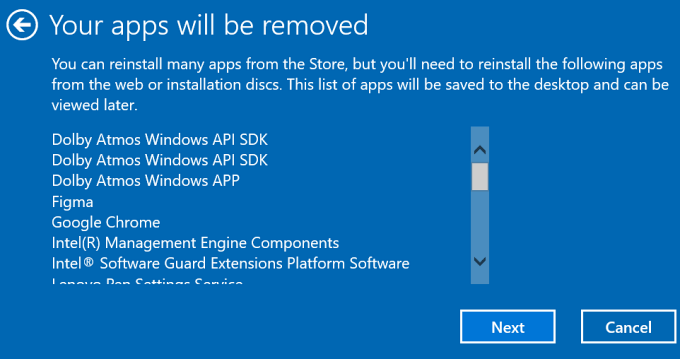
Windows creará un documento HTML (denominado Aplicaciones eliminadas) en el escritorio después del proceso de reinicio del sistema.
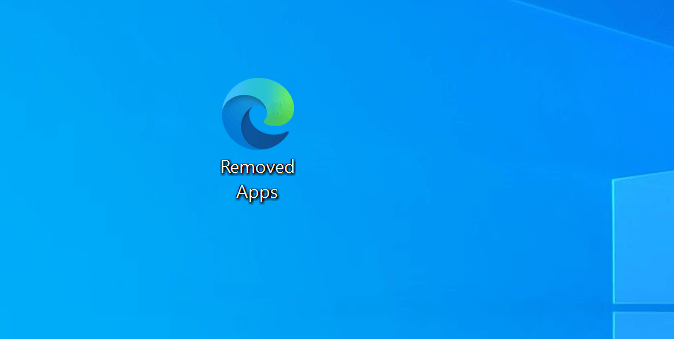
Este documento también contiene las aplicaciones eliminadas al reiniciar su PC, para que sepa qué aplicaciones necesita reinstalar.
- Seleccione el botón Inicio para reiniciar su PC. Es importante conectar su dispositivo a una fuente de alimentación antes de hacer clic en Inicio.
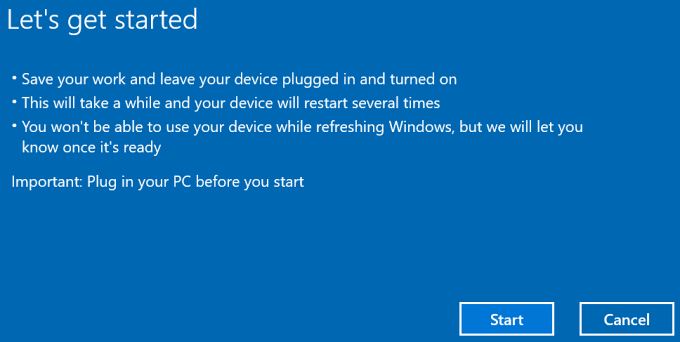
Si aún no puede restablecer su PC usando Fresh Start, continúe con el siguiente paso de solución de problemas para verificar si el sistema de archivos está dañado.
Comprobar si hay daños en los archivos del sistema
La corrupción de archivos es otra causa común de la falla Hubo un problema al restablecer su PC para Restablecer Windows. Ejecute la herramienta comprobador de archivos del sistema (SFC) para encontrar y reparar archivos dañados del sistema operativo en su PC.
- Presione la tecla Windows + X y seleccione Símbolo del sistema (Administrador) en el menú acceso rápido.
- Pegue o escriba DISM /Online /Cleanup-Image /RestoreHealth en la ventana del terminal y presione Entrar.
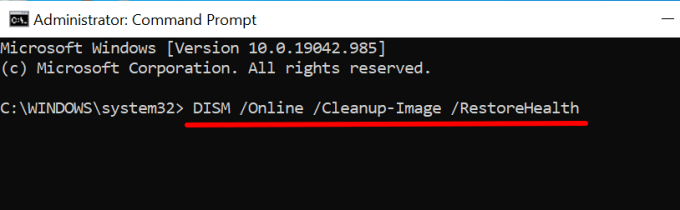
Tenga en cuenta que llevará varios minutos ejecutar el comando Administración y mantenimiento de imágenes de implementación (DISM). Windows escaneará su computadora en busca de daños durante el proceso y reemplazará los archivos del sistema dañados con copias estables obtenidas de los servidores de actualización de Microsoft. Conecte su PC a Internet antes de ejecutar el comando.
- Pegue sfc /scannow en la terminal y presione Entrar.
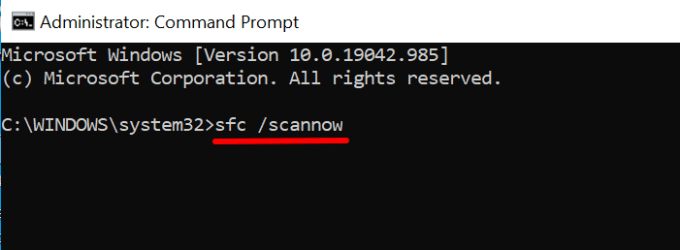
El comando anterior también activará el comprobador de archivos de sistema de Windows (SFC) para buscar archivos de sistema faltantes o corruptos. La duración del análisis puede durar minutos u horas, según el tamaño del almacenamiento de su PC y la cantidad de archivos.
- Reinicie su computadora y vuelva a intentar restablecer esta herramienta de recuperación de PC.
Vuelva a habilitar REAgentC.exe
La herramienta REAgentC.exe impulsa el Entorno de recuperación de Windows (Windows RE), que a su vez impulsa las operaciones de reinicio y recuperación en su PC. Si Windows RE está dañado o deshabilitado, es posible que tenga dificultades para restablecer su computadora, realizar una restauración del sistema y usar otras herramientas de recuperación.
Siga los pasos a continuación para volver a habilitar el entorno de recuperación de Windows.
- Haga clic con el botón derecho en el icono del menú Inicio (o presione la tecla de Windows + X) y seleccione símbolo del sistema (Administrador) .
- Pegue reagentc /disable en la terminal y presione enter .
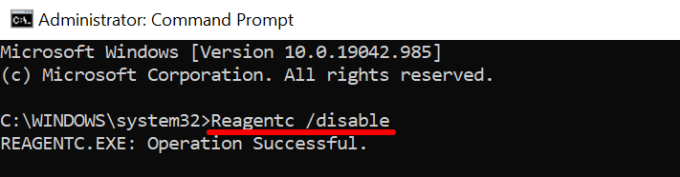
Eso deshabilitará cualquier imagen de recuperación activa. Continúe con el siguiente paso cuando reciba un mensaje de operación exitosa.
- Luego, pegue reagentc /enable en la terminal y presione enter.
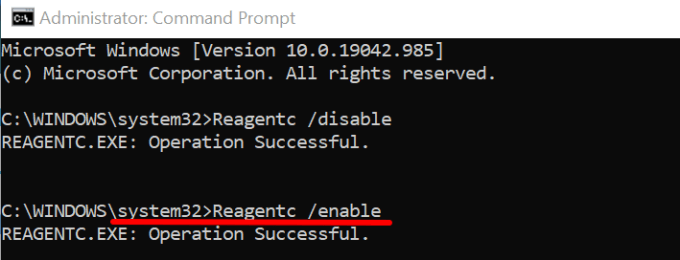
- Cierre la ventana del símbolo del sistema e intente reiniciar su PC nuevamente.
Realizar una restauración del sistema
Si aún recibe el error Hubo un problema al restablecer su PC, intente revertir su computadora a un estado anterior. Pero primero, deberá tener habilitada la función Protección del sistema en su PC. Eso hará que Windows cree un punto de restauración una vez por semana automáticamente.
Si un programa malicioso o archivos de registro corruptos están causando la falla de reinicio de Windows, realizar una restauración del sistema podría solucionar este problema.
- Escriba recuperación en la barra de búsqueda de Windows y seleccione la opción recuperación en el panel izquierdo del panel de control.
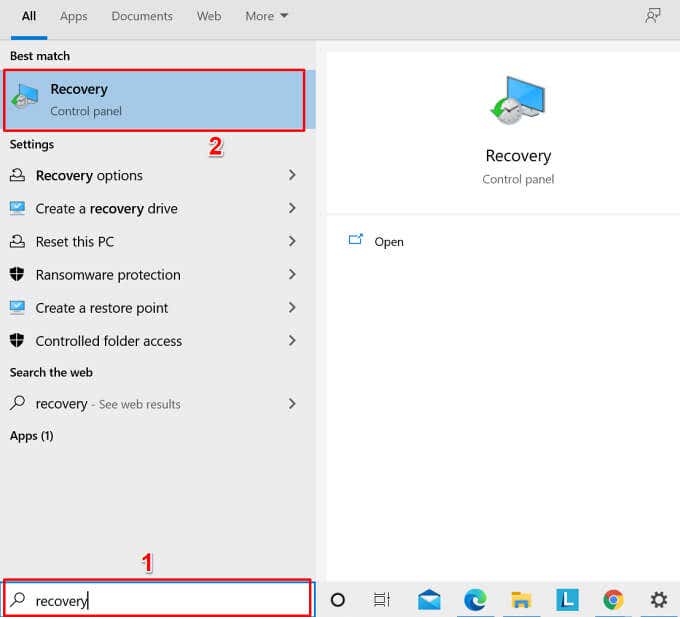
- Seleccione restaurar sistema abierto en la página herramientas de recuperación avanzadas.
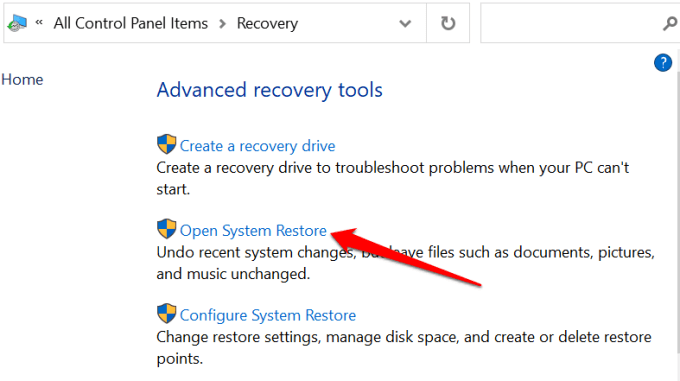
- Windows recomendará y preseleccionará el punto de restauración más reciente. Seleccione siguiente para restaurar los archivos y la configuración del sistema en ese punto de restauración.
Alternativamente, seleccione elegir un punto de restauración diferente y seleccione siguiente para elegir un punto de restauración más antiguo.
- Confirme su selección y seleccione finalizar para iniciar el proceso de restauración.
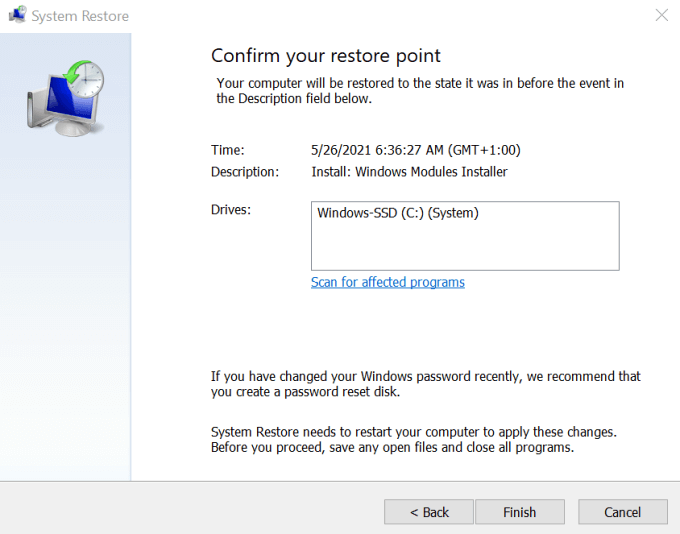
La herramienta Restaurar sistema reiniciará su computadora para aplicar los cambios. Por lo tanto, asegúrese de cerrar todas las aplicaciones y archivos para no perder datos no guardados.
Pruebe otras técnicas de reinicio de Windows
Si el error continúa, considere reiniciar Windows usando una unidad USB de arranque o un medio de instalación de Windows. Consulte este tutorial sobre cómo borrar y reinstalar Windows para conocer otras formas de restablecer su PC.








